Hoy os traigo un Tutorial para crear un formulario con Google, a principios del mes de enero os deje una encuesta en el blog, para que opinéis sobre el blog que sigue activa en el menu superior, y recibí un par de consultas de como había hecho el formulario, por eso decidí hacer este post.
Yo había visto por algunos blogs este tipo de formularios, así que busque en google un tutorial de como hacerlo y la verdad jamas pensé que fuera tan fácil ademas que me parece muy útil sobre todo en el caso de los sorteos, porque si sobre todos son sorteos numerosos es un engorro ir recopilando uno a uno todos los datos y lo bueno de los formularios es que van almacenando automáticamente todos los datos y ademas de forma privada.
Bueno y no me enrollo mas y vamos con el Tutorial que va a ser largo, espero no aburriros. :)
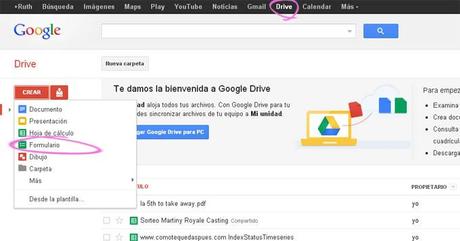
Tendremos que ir en Google a la pestaña "Drive" y nos aparecerá una pantalla con todos los documentos que tangamos creados y pincharemos en el botón rojo Crear, donde se nos desplegara una lista y pincharemos sobre "Formulario".
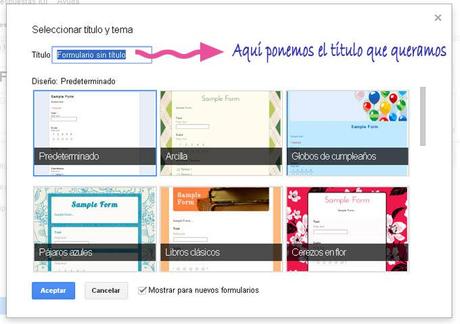
La siguiente pantalla que se nos abrirá, nos permitirá elegir una plantilla para el formulario, entre diferentes diseños, aunque en mi opinión si es para una encuesta para el post, el mejor es el diseño "Predeterminado", pero eso va en gustos.
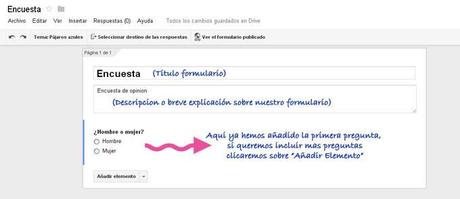
La siguiente pantalla que nos encontraremos nos ayudara a construir la estructura de nuestro formulario, nos encontraremos "Titulo de la Pregunta", donde pondremos nuestra primera pregunta y mas abajo"Texto de Ayuda" donde podremos dar una breve explicación sobre la pregunta, no es obligatorio rellenarlo, y mas abajo tendremos un desplegable donde podemos elegir el tipo de pregunta: Tipo test, Texto, Casillas de verificación.... Y ademas podemos establecer cada pregunta como obligatoria si lo deseamos. Si quereis poner mas de una pregunta clicaremos sobre "Añadir elemento", hasta que tengamos todas las preguntas que queramos.
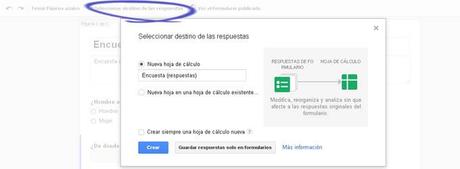
Una vez tenemos el esqueleto de nuestro cuestionario, lo siguiente sera generar una hoja de calculo donde se irán guardando las respuestas de las personas que lo cumplimenten, para esto pulsaremos arriba en el menú superior sobre "Seleccionar destino de las respuestas" y seleccionaremos "Nueva hoja de calculo".
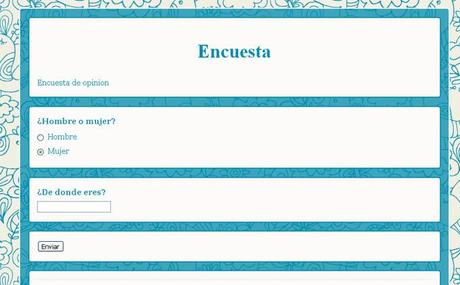
Si pulsamos en el menú superior sobre "Ver el formulario publicado", podremos ver una vista previa de como quedara nuestro formulario.
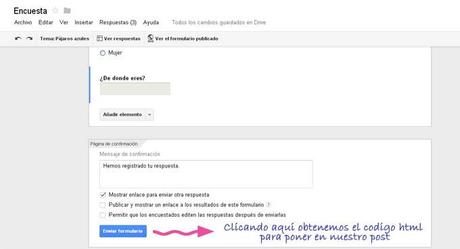
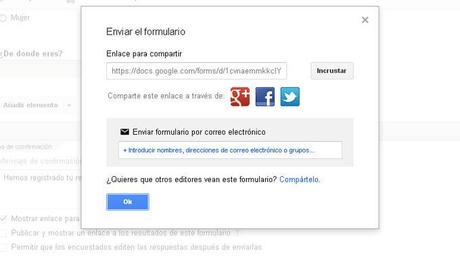
Una vez terminado el formulario lo que necesitamos es poder publicarlo, para eso nos iremos a la parte inferior donde podemos rellenar algunas opciones mas que son opcionales en función de tus preferencias. Pero lo que nos interesa es recibir respuestas de los usuarios para ello clicaremos sobre "Enviar formulario", que nos abrirá otra pantalla como las que os muestro que nos da la posibilidad de enviar el formulario por correo o mediante un link, o compratiendolo a través de redes sociales, pero lo mas interesante para la mayoría de nosotros es poder publicar en nuestro blog para eso necesitamos un Código Html, que lo obtendremos pinchando sobre "Incrustar", que no dará el código para ponerlo en nuestro blog e incluso nos da la posibilidad de configurar las dimensiones como si de una imagen se tratara.
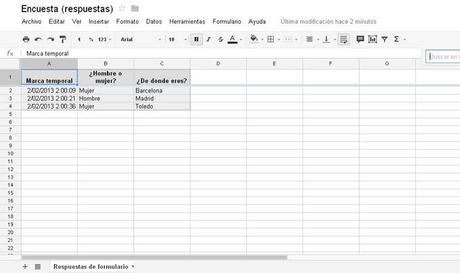
Y una vez que lo hayáis publicado para ver las respuestas que han ido dejado los usuarios, solo tendréis que clicar en el menú superior sobre "Ver respuestas".
Y esto es todo, he intentado explicarlo lo mejor posible espero que no se os haya hecho muy pesado¡¡¡
Espero que os sirva!!!
Si no te quieres perder ningún post, suscríbete por email.

